
マイクロソフトチームはドキュメント上のコラボレーションに最適ですが、ファイルをもう一度見つけることができます。ありがたいことに、チームはあなたのファイルを専用のSharePointサイトの論理構造に格納します。このサイトにアクセスしてファイルを見つける方法は次のとおりです。
Microsoftチームでチームを作成すると、デフォルトの「一般」チャネルが付属しています。
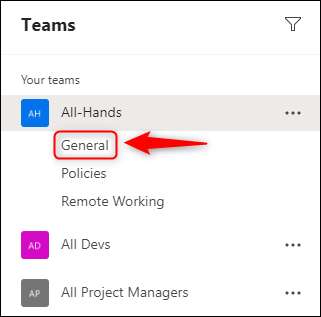
このチャンネルでは、POST、FILES、WIKI 3つのデフォルトタブがあります。
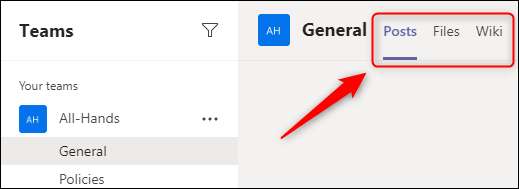
[投稿]タブで共有するすべてのファイルはMicrosoftチームにアップロードされ、[ファイル]タブで利用できます。
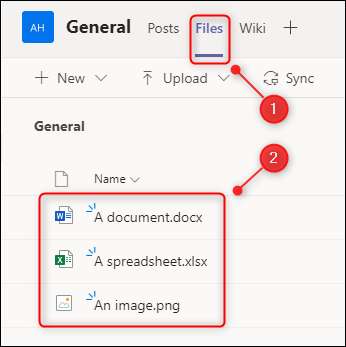
この構造は、追加した "ポリシー"チャネルなど、作成したすべてのチャンネルのデフォルト設定です。
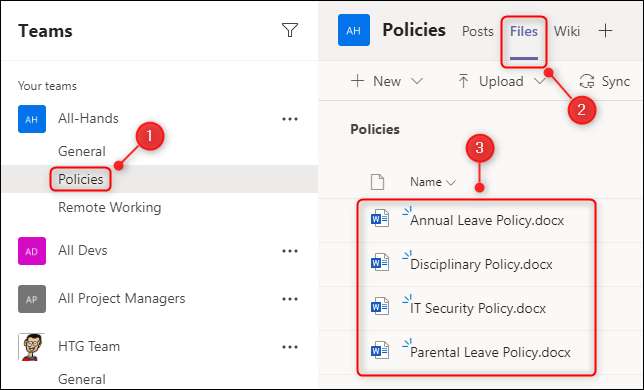
「POST」タブで共有したファイルを表示することに加えて、新しいファイルを追加したり、既存のファイルをアップロードしたり、ファイルを「ファイル」タブにドラッグアンドドロップしたりすることもできます。
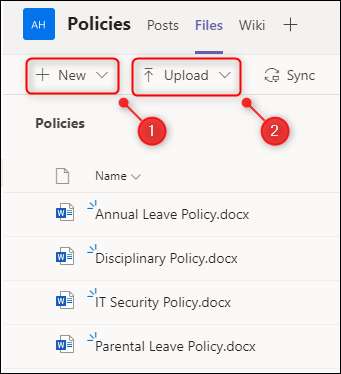
シーンの後ろには、これらのファイルはすべてチームの専用のSharePointサイトに格納されています。新しいチームを作成するたびに、ファイルを保持するために新しいSharePointサイトが作成されます。
このサイトにアクセスするには、[ファイル]タブを開き、[SharePointで開く]をクリックします。画面サイズに応じて、3点メニューアイコンをクリックしてオプションにアクセスする必要があります。

これにより、チームに添付されているSharePointサイトが開きます。 (最初にMicrosoftアカウントの詳細を使用してSharePointにログインする必要があるかもしれません。)チームの名前、チャンネルの名前、およびそのチャネルに保存された文書が表示されます。
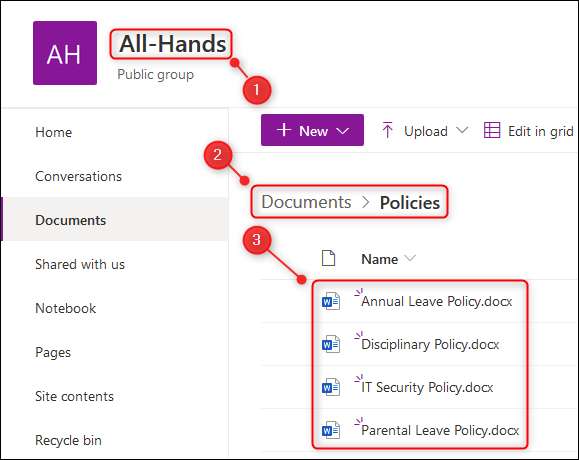
左側のメニューの[ドキュメント]オプションをクリックすると、そのライブラリ内のすべてのフォルダが表示されます。チーム内の各チャンネルに1つのフォルダがあります。
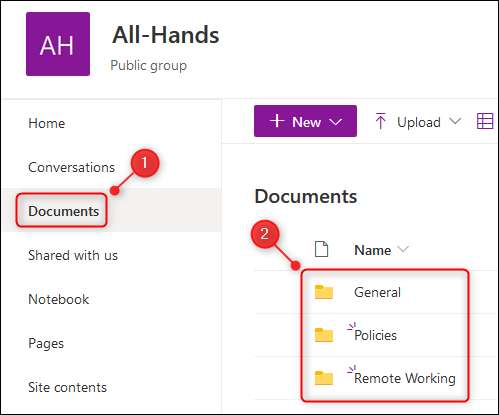
それらを開くためにフォルダのいずれかをダブルクリックします。 Microsoftチームでできるように、SharePointでドキュメントを追加、編集、削除することができ、チームのチャネルの「ファイル」タブと同期されます。







